去掉Word(去掉word中的回车符)
有好多朋友搞不懂这款EXCEL的软件相关教程,现在神奇下载软件教程分栏小编给各位网友送上去掉Word文章,希望能够帮助到大家,一起来了解一下吧!
常常从网上下载下来或者从朋友电脑拷贝过来的Office文档打开之后都不能直接编辑,在文档最上面有一个大大的“受保护的视图”提示,一开始很反感这个东西,后来时间久了才发现这个功能挺有用的。
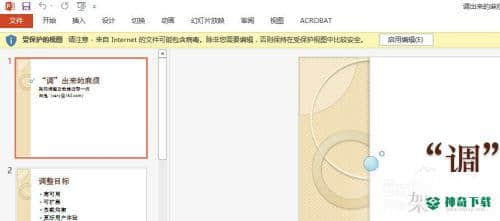
方法/步骤
要去掉这个“受保护的视图”功能只需要点击【编辑】即可,如果要想永久去掉也是有办法滴。
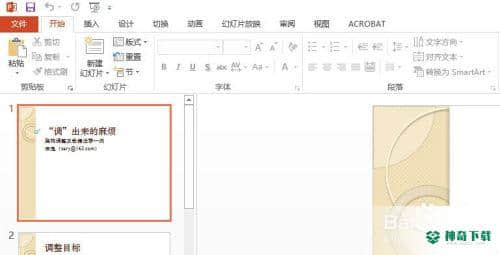
打开Office文件,如果想要去掉Word的“受保护的视图”就打开Word,想去掉Excel就打开Excel,PPT等其他文档格式亦是如此。点开左上角【文件】。

找到【选项】
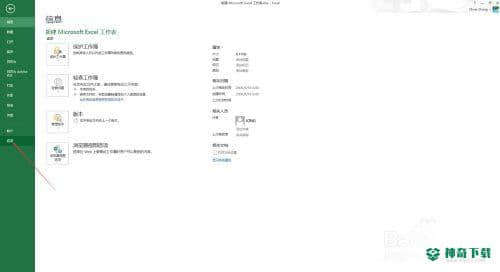
【选项】中有一个【信任中心】
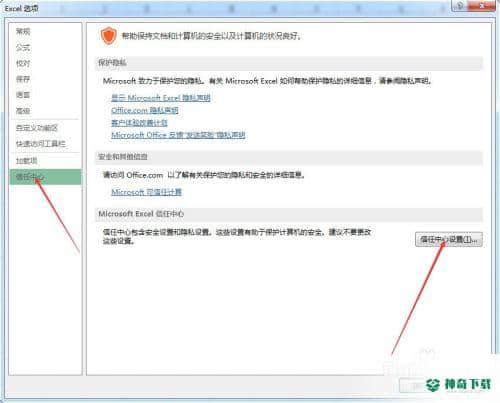
点击【受保护的视图】
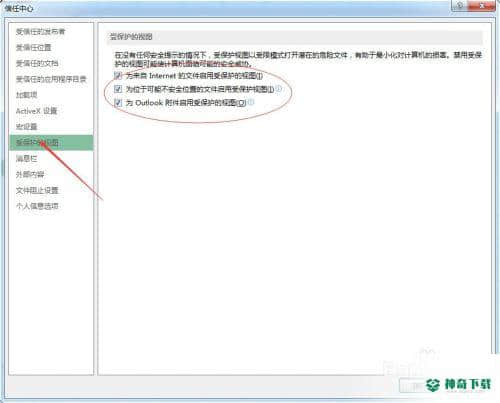
去掉该选项下所有设置选项前面的勾,点击【确定】保存即可。以后不管是从网上下载到的文件还是别人邮件发送给你的文件都不会出现这个提示了。

小编并不推荐这么做,因为这个“受保护的视图”有一个非常好的优点,就是当每次打开一个文件只是要读一遍或者拷贝一些账户密码之类的信息出来的时候在这个保护模式下可以保证你的文档没有被修改,这样一来当关闭文档的时候就不用在纠结我到底是该直接关闭还是保存关闭,是不是很好。

上面就是对于《去掉Word》软件教程文章全部内容了,希望能帮助正在学习EXCEL的朋友!想要了解更多EXCEL软件文章,请继续关注神奇下载!
相关文章
Excel2010创建迷你图(excel2010迷你图创建在哪里)
excel打印如何使用自定義的紙張(EXCEL如何自定义公式)
近期热门










